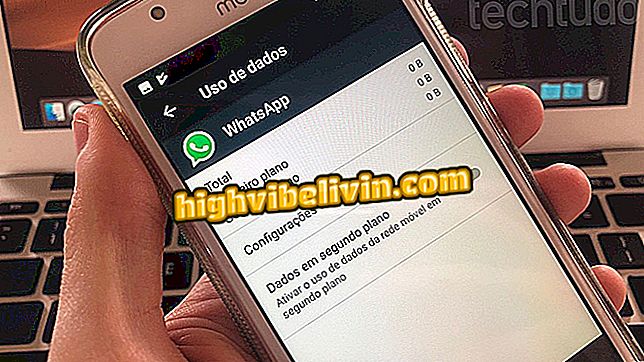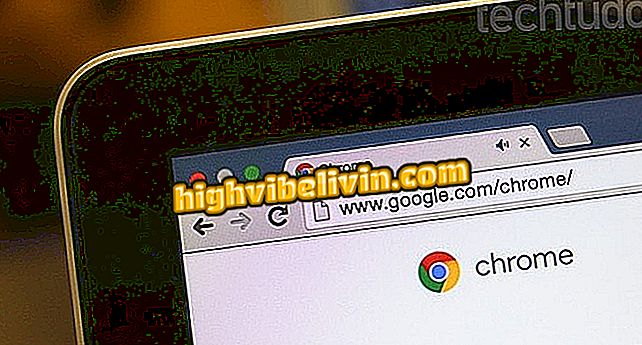Comment utiliser le gestionnaire de téléchargement Firefox
Firefox propose un gestionnaire de téléchargement natif. Bien qu'il présente des fonctions de base, l'outil remplit son rôle et permet le téléchargement de fichiers à partir d'Internet, y compris plusieurs fichiers à la fois. Il est utile pour ceux qui utilisent de petits fichiers, qui prennent moins de place, mais peuvent laisser quelque chose à désirer dans des situations plus spécifiques lorsque la demande est plus élevée. Dans ces cas, il est recommandé d'utiliser un gestionnaire de téléchargement dédié.
Dans le didacticiel suivant, découvrez comment utiliser le gestionnaire de téléchargement Firefox natif. Les images ont été capturées dans la version de navigateur de Mozilla pour macOS, mais les conseils sont également valables pour les utilisateurs de PC sous Windows ou Linux.
LIRE: Mieux que Chrome? Nouveau Firefox arrive turbinado

Apprenez à utiliser le gestionnaire de téléchargement Firefox natif
Vous voulez acheter un téléphone cellulaire, une télévision et d'autres produits à prix bon marché? Savoir le comparer
Étape 1. Lorsque vous téléchargez un fichier via le navigateur Mozilla, vous avez la possibilité de l’enregistrer sur votre PC ou de l’ouvrir. Choisissez l'option désirée et appuyez sur "OK";

Confirmation du téléchargement via Firefox
Étape 2. Suivez l’avancement du téléchargement en cliquant sur l’icône flèche vers le bas située dans le coin supérieur droit de la fenêtre de Firefox. Appuyez sur "Afficher les téléchargements" pour afficher plus d'options.

Accéder au gestionnaire de téléchargement Firefox
Étape 3. Si vous souhaitez suspendre un téléchargement pour le reprendre plus tard, cliquez dessus avec le bouton droit de la souris. Dans le menu, vous trouverez d'autres options, telles que l'ouverture du fichier dans le Finder ou l'Explorateur Windows et la copie du lien de téléchargement;

Suspendre un téléchargement dans le gestionnaire de Firefox
Étape 4. Pour annuler un téléchargement, cliquez sur le bouton "X" situé à droite du nom. Dans les téléchargements déjà terminés, vous pouvez utiliser la loupe pour ouvrir le dossier dans lequel le fichier a été enregistré;

Annuler ou ouvrir un téléchargement effectué via le gestionnaire Firefox
Étape 5. La liste des fichiers téléchargés peut être supprimée. Cliquez simplement sur "Effacer les téléchargements" dans le coin supérieur droit de la fenêtre. Une autre alternative consiste à supprimer uniquement un élément spécifique en cliquant dessus avec le bouton droit de la souris et en appuyant sur "Supprimer de l'historique".

Effacer l'historique de téléchargement de Firefox avec l'outil natif
Là-bas. Profitez des conseils et contrôlez l'entrée du fichier sur votre ordinateur.
Téléchargement gratuit: quelles sont les précautions à prendre lors du téléchargement? Échanger des astuces sur le forum

Comment changer la langue de Firefox en portugais